SommaireSi vous voulez remplacer votre ancien Samsung par un nouveau, lisez ce tutoriel qui va montrer trois outils pour transférer les contacts Samsung vers Samsung, y compris FoneCopy, MobieSync, et Bluetooth.
Bonjour, comment transférer mes contacts de mon ancien portable Samsung D 500 E sur mon nouveau Samsung L 770 je suis nulle pour tt cela pour moi c'est du chinois, merci de me donner des infos.
- Internaute sur le site CCM
Comme un des marques Android les plus populaires et connus, Samsung possède un grand nombre de fans dans le monde entier. Dans le marché hautement concurrentiel, pour se trouvant toujours au point du domaine des smartphones Android, les fabricants renouvellent tous fréquemment les séries des appareils en adoptant les dernières technologies, y compris naturellement Samsung. Il vient de lancer l'appareil Samsung S8 à la fin du mois de mars, qui attire les yeux des utilisateurs comme un dispositif étanche.
Si vous allez acheter le dernier Samsung S8, vous pouvez peut-être aussi rencontrer le même problème avec l'internaute depuis CCM ci-dessus. Vraiment, on peut bien copier ces contacts de votre ancien téléphone Samsung vers le nouveau par les taper un après l'autre, or, c'est vraiment un travail très nul s'il y a bien des cartes de visite sur votre ancien Samsung.
On doit dire que vous avez de la chance de trouver cet article si vous rencontrez bien cet ennui. Suivez cet article pour apprendre à comment transférer les contacts Samsung vers Samsung. Trois méthodes différentes sont offertes à votre choix.

Méthode 1. Transférer les contacts Samsung vers Samsung par MobieSync
Si vous voulez transférer des contacts entre deux appareils Samsung plus rapidement, vous pourriez essayer également Aiseesoft MobieSync, un logiciel fiable de transfert de diverses données entre deux smartphones ou entre le téléphone et l'ordinateur.
Aiseesoft MobieSync
- Transférer diverses données, comme Contacts, Messages, Photos, Musique, Vidéos, etc., entre deux téléphones, même entre Android et iOS.
- Sauvegarder des données de l'appareil Android/iOS sur l'ordinateur, et importer des données depuis l'ordinateur vers l'appareil Android/iOS.
- Supporter presque tous les appareils Android/iOS populaire, y compris Samsung, Huawei, Wiko, Sony, LG, iPhone 12 Pro Max/12 Pro/12 mini/12/11 Pro Max/11 Pro/11/Xs/Xs Max/Xr/X/8/8 Plus/7/7Plus, iPad, iPod, etc.
Étape 1 Connecter les deux téléphones Samsung au logiciel de transfert
Ouvrez MobieSync sur l'ordinateur, et puis connectez vos appareils Samsung à l'ordinateur avec deux câble USB. Lorsque le logiciel reconnaît les deux téléphones, vous pourrez voir l'interface comme ci-dessous.
Par le nom affiché en haut de l'interface, veuillez assurer que l'ancien Samsung est le périphérique source. Sinon, cliquez sur la petite flèche noire pour échanger les positions.
 Ouvrir le programme de transfert
Ouvrir le programme de transfert
Étape 2 Transférer des contacts Samsung vers Samsung
Cliquez sur Contacts dans la liste des catégories de données à gauche pour accéder aux contacts de l'ancien Samsung.
Cochez ensuite des contacts que vous voulez transférer et cliquez sur le bouton « Exporter vers l'appareil » dans le menu d'options en haut pour effectuer le transfert des contacts depuis l'ancien smartphone vers le nouveau.
 Transférer des contacts Samsung vers Samsung
Transférer des contacts Samsung vers Samsung
Méthode 2. Transférer les contacts Samsung vers Samsung avec Aiseesoft FoneCopy
Pour importer les contacts de votre ancien Samsung vers le nouveau, il faut bien un logiciel de transfert des données sur les téléphones, et c'est facile de trouver plusieurs programmes lors de faire une recherche sur Google.
Ici, on vous conseille Aiseesoft FoneCopy de l'Aiseesoft Studio. Il est conçu pour transférer les contacts, les photos et les fichiers média entre deux téléphones avec l'aide du PC Windows, y compris iPhone et les données Android comme Samsung, Huawei, LG, Sony, etc.
Tout d'abord, téléchargez et installez ce logiciel sur votre ordinateur.
Aiseesoft FoneCopy
- Transférer des données entre deux appareils Android/iOS ou entre Android et iOS.
- Supporter le transfert de contacts, photos, ou d'autres données multimédia.
- Supporter la plupart d'appareils Android et iOS, comme Samsung, Huawei, Wiko, Sony, iPhone, iPad, iPod, etc.
Étape 1 Connecter les deux Samsung à l'ordinateur
Lancez ce programme et connectez les deux Samsung à l'ordinateur avec deux câbles USB. Après la connexion avec succès, vous pouvez les retrouver sur l'interface du FoneCopy.
A gauche, c'est l'appareil source ; à droite, c'est l'appareil cible. Si vous voulez échanger leur emplacement, ça suffit de cliquer sur le bouton Inverser en haut au milieu de l'interface.
 Connecter les deux Samsungs
Connecter les deux Samsungs
Étape 2 Choisir les contacts à copier
Au centre de l'interface, les trois genres de fichier supportés sont figurés : Contacts, Photos, Média. Pour exporter les contacts du Samsung à gauche vers celui à droite, cochez l'option Contacts.
Si le Samsung cible n'est pas un appareil tout neuf, il est conseillé de décocher l'option Supprimez les données choisies sur Appareil cible avant la copie pour éviter une perte des données.
 Transférer les contacts Samsung vers Samsung
Transférer les contacts Samsung vers Samsung
Étape 3 Terminer à transférer les contacts Samsung vers Samsung
Après tous les réglages, cliquez sur le bouton Commencer à copier pour terminer le processus du transfert des contacts Samsung.
Méthode 3. Transférer les contacts Samsung vers Samsung via Bluetooth
Vous pouvez aussi faire le transfert via Bluetooth, qui est un grand avantage des téléphones Android. Suivez le guide ci-dessous pour copier les contacts Samsung vers Samsung.
Étape 1 Combiner le deux Samsung avec Bluetooth
Tapez Paramètres des deux appareils et Activer l'option Bluetooth dans la liste. L'appareil va détecter automatiquement les dispositifs avec Bluetooth activé juste à côté.
Étape 2 Transférer les contacts Samsung vers Samsung via Bluetooth
Sélectionnez Contacts sur le Samsung source, tapez Menu > Importer/Exporter, et puis, choisissez Envoyer les contacts via. Vous allez trouver la liste des contacts sur votre appareil, cochez Sélectionner tous les contacts. Après, choisissez Bluetooth et l'appareil cible pour terminer cette opération.
Conclusion
Voici les trois méthodes les plus utilisées pour transférer les contacts Samsung vers un autre Samsung. Si vous changez de votre Samsung avec un iPhone, suivez un autre guide de transférer les contacts Samsung vers iPhone.
Que pensez-vous de cet article ?
Note : 4,6 / 5 (basé sur 55 votes)
 Rejoignez la discussion et partagez votre voix ici
Rejoignez la discussion et partagez votre voix ici








 Récupérer des contacts supprimés sur Samsung
Récupérer des contacts supprimés sur Samsung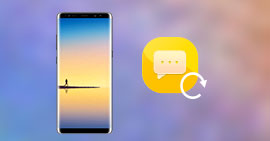 Sauvegarder les contacts Samsung
Sauvegarder les contacts Samsung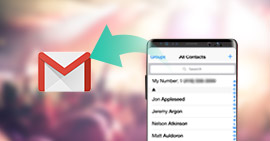 Synchroniser les contacts Android avec Gmail
Synchroniser les contacts Android avec Gmail
